Перетаскивание окон в windows 7 целиком а не контуром
Обновлено: 06.07.2024
Многие встречались с такой проблемой: уменьшили вы окно на рабочем столе, и нужно его переместить в другое место, чтобы не мешало, и соответственно вы тянете окно к краю, а там, на панели окна мигает кружочек, будто кто-то бросил камень в воду и окно сразу после отпуска кнопки мыши заполняет собой половину монитора (если двигались в сторону), или и целый монитор (если отодвинули до верхнего края).
Многие, и я сам, в этом слегка нервничаю - мне же не надо менять размер окна, а просто передвинуть его, а эта функция убивает мое время . Хотя есть и те, кто поддерживает эту функцию. Но если вы хотите отключить данную функцию, то читаете внимательно. Для отключения авто позиционирования окна (именно так называется данная функция) заходим в меню
Пуск, далее в Панель управления.
Там находим раздел Центр специальных возможностей. В этом разделе есть подраздел Изменение параметров мыши. Именно здесь находится настройка по управлению изменений размера окон (Отключение автоматического составления окон при их перемещению к краю монитора).
Нужно просто поставить галочку напротив этой опции и окна больше никогда не будут меняться.
На этом все всем спасибо и до новых встреч.
Комментарии к записи " ПРОБЛЕМЫ С ОКНАМИ В WINDOWS 7."
В 7 есть приоритет окон и несмотря на запуск вар крафта активное окно остается активным и нажимая на кнопки вы нажимаете на окно браузера что и приводит к сворачиванию игры и так далее.
Решается это все елементарно. Обновления все поставте и все. Со сторонним софтом может быть связано. Кучя окон без нужных обновлений для правильного перехода в полноекранный режим думаю и есть проблема.
You really make it seem so easy with your presentation but I find this matter to be really something which I think I would never understand. It seems too complicated and very broad for me. I'm looking forward for your next post, I’ll try to get the hang of it!
I like the helpful info you provide in your articles. I’ll bookmark your blog and check again here frequently. I'm quite sure I will learn many new stuff right here! Good luck for the next!
Интересно!
Но мне понравилась функция! Я если что просто дергаю окно вправо и влево, все сворачивается кроме этого окна!
А впрочем, для работы с несколькими окнами лучше действительно отключить!
Проблема решается банально закрытием некоторого количества окон и открытия заново. Но опять же, этого хватает ненадолго и через некоторое время все повторяется заново
Вкратце: бесплатная утилита altdrag упрощает управление окнами (move&resize) в Windows.
- левой кнопкой мыши можно перетаскивать окно, ухватившись за любое место окна (не обязательно за заголовок);
- перетаскивание правой кнопкой мыши будет изменять размер, а именно двигать ту границу, к которой ближе был курсор;
- кое-что ещё (см. под кат).
Это очень удобно. Не нужно целиться в заголовок и в границу окна.
Программа будет особенно полезна обладателям экранов с маленьким разрешением (например, нетбуки). Она поможет «обуздать» окна, превышающие размер экрана, которые обычно перетащить не получается.
Как это работает

Как работает ресайз:
Окно разделено на 9 областей. Каждая из 8 крайних областей отвечает за передвижение ближайшей границы окна.
Центральная область работает очень хитро: растягивает окно по вертикали или по горизонтали, оставляя центр окна на месте (т.е. двигаются сразу две противоположные границы).
altdrag может ресайзить даже окна, которые обычно ресайзить нельзя (диалоги, настройки). Пока не придумал, чем это может быть полезно.
Бонус: Alt+DoubleClick в любом месте разворачивает окно, Alt+Click восстанавливает развёрнутое.
altdrag может быть полезен и владельцам многомониторных систем: можно таскать окна с монитора на монитор, при этом развёрнутые окна остаются развёрнутыми (можно отключить).
Настройки
- можно назначить клавиши, при зажатии которых выполняются действия (по умолчанию оба Alt);
- можно назначать на каждую кнопку мыши (ЛКМ, ПКМ, колесо, кнопки 4 и 5) действия: собственно, Move, Resize, а также Minimize, Center, Close и AlwaysOnTop (как по мне, наиболее полезный). В бета-версии ещё Lower.
- можно настроить «прилипание» окон: к краям экрана и к таскбару, к другим окнам снаружи, изнутри, или же вручную при зажатии Alt+Shift
В последней стабильной версии (0.9) настройки редактируются в ini-файле блокнотом, но в нём всё понятно без проблем. В бете (1.0) добавили гуишное окошко с настройками.
Детали
C Aero работает корректно.
Памяти потребляет немного. У меня под Windows7/64 — 2.9/3.4 МБ.
Есть portable версия.
Программа давно не обновлялась: последняя стабильная версия — февраль 2011, бета — июль 2011. Пусть это вас не смущает: багов не обнаружено; реализовано, на мой взгляд, всё что нужно (даже в февральской).
Выбрать высокую производительность. Применить, Ок, Сохранить изменения.
jesus
New Member
Тормозит Windows 7, а именно перетаскивание окон и друго
Выбрать высокую производительность. Применить, Ок, Сохранить изменения.Хмель
New Member
Тормозит Windows 7, а именно перетаскивание окон и друго
такая же проблема, только я сделал не экономный а наоборот высокую производительность, а тормозить стало как на экономном. перешел на сбалансированный, в игрушках стал побыстрее, но при сохранениях притормаживает, чего небыло. и в винде все тормозит ужасно. комп две недели от роду. может правда кто поможет. только настроил все под себя и опять переустанавливать.
Junior
Супермодераторы
Тормозит Windows 7, а именно перетаскивание окон и друго
И в первом и во втором случае общее одно, неизвестная модель фонарика и форточки.
Правила создания тем в данном разделе. Читать обязательно!
Не знаю, что за ОС у вас, нормальные ОСи так не поступают с пользователями. Такое впечатление, что видеокарты напрочь лишились дров/переключились на встроенное, или вообще VGA, сбросили частоты и забыли вернуться, а попутно и процессоры опустили множителями ниже планки.
Чтобы хоть как-то поддержать беседу показывайте всё (скриншотами)
Помимо конфига, Аида - Компьютер - Разгон, Отображение - Графический процессор. Также Фурмарк, GPU-Z.
Хмель
New Member
Тормозит Windows 7, а именно перетаскивание окон и друго
AMD FX 4350, GeForce GTX 660 2Gb, 8 гигов оперативы, а тормозит как-будто дешевый комп четырехлетней давности. и как можно скринами показать, что он тормозит. и кстати нашел у себя проблему. в диспетчере задач висит chrome.exe. незнаю почему, но после его остановки стало все хорошо. хром который браузер установился кажется с флеш плеером сам. естесственно я его снес, а вот эта гадость осталась. до это был ноут, такая же фигня наблюдалась, на этом думал не будет. оказывается железо новое, а проблемы все старые. винда седьмая, чистая, без модификаций и разгонов не делалось никаких и ничего.
Почему на моем рабочем столе высвечиваются черные окна ?
Постояно раз в восемь секунд высвечивается окно на котором написано какие-то слова (на английском).
При перетаскивании окна на рабочем столе отображается тень окна, как это убрать?
Помогите разобраться,при перетаскивании окна на рабочем столе отображается тень окна,как это.
Иногда после старта системы окна не активируются и иконки на рабочем столе не кликаются
Время от времени после загрузки системы я не могу активировать окно. К примеру, щелкаю по открытом.
Программы не запускаются на рабочем столе, ко всем ярлыкам на рабочем столе добавляется приставка .Ink
Помогите пожалуйста, использовал рекомендованную вами программу CureIT (нашел 18 вредоносных.
Как определить, является проблема системной или вызвана сторонним приложением/службой Завтра привезут компьютер, сейчас нет возможности!
Ещё варианты есть?
Dragonfire1987, для начала этот вариант, а потом действовать в зависимости от результатов.
дополнительно:
откат к точке восстановления, если вы их не отключили или Восстановление системы без точек восстановления
sfc /scannow
S.M.A.R.T. жесткого диска
У меня сутки компьютер включённым стоял, я им пользовался до самого момента, пока человек за ним не приехал, поехали сразу к нему, там подключили, и через несколько минут сразу начали проявлять себя такие "приколюшки". Новое оборудование, монитор, мышь!
Просьба перезагрузки, перезагрузил, вскоре всё и началось! Dragonfire1987, может быть вот какая байда,нужно делать настройки кнопок мыши,у меня мышь и доска Logitech беспроводные,так вот когда периустанавливал систему,столкнулся с подобной проблемой как твоя,мне пришлось ставить спец утилиту Logitech Setpoint для настройки продуктов Logitech,попробуй.Вот так это выглядит кстати как систему поставил немного поработала мышь,а после какой то установки пошёл глюк. Пока у меня дома компьютер стоял, со своей мышью и клавиатурой, проводные обе, всё было в идеале, мышь USB X-750F, ну а клавиатура самая обычная PS2 Genius KWD-820!
Компьютер мне до сих пор не привезли, поэтому экспериментировать пока нет возможности. Дык ёлы палы,я и стучу,что я установил какую то байду и пошёл глюк,вот ты пишешь,что ставили вот тут может и пошёл глюк,ну я не знаю конфликт может оборудования и т.п. , у меня дома всё идеально работало, ему привезли, получается поменялось только то, что его монитор подключили, клавиатуру и мышь, колонки я думаю, что уж точно тут не причём.
Стали систематически, через несколько минут после начала работы зависать окна надеюсь - после переезда в системнике проверили (перевоткнули) планки памяти и прочие разъемы? Ничего не понял о планках и прочих разъёмах!
Пока у меня был компьютер, я ничего в нём не трогал, кроме проверки жёсткого диска Victoria, проверки напряжения блока питания, и пару циклов ОЗУ Memtest-ом, думаю о продувке компрессором от пыли не обязательно упоминать, это я делаю предельно аккуратно.
Windows не сборка, а оригинальная Seven, потом все драйвера и обновления с официальных сайтов скачиваю после установки.

Размещения окна на рабочем столе
Как сделать так, чтобы при открытии программы она открывалась в определённых координатах на рабочем.
Создание окна на новом рабочем столе
Привет. 1.У меня 2 вопроса. Создаю через мой класс и структуры рабочий стол, но не работает.
Реклама в браузере и окна с требованием установить программы на рабочем столе
Добрый день. Такая проблема: Постоянно выскакивает реклама в браузере Хром. Его я удалил. В.
Странно перетаскиваются окна
Здравствуйте, когда я перемещаю окна происходит как бы обрывы стенок окон. я снял это на видео(с.

Окна не перетаскиваются в полноэкранном режиме
окна не перетаскиваются в полноэкранном режиме 8KKDj3XD9hw

Эта статья думаю, подойдет для тех, кто работает с большим количеством окон. Особенно мешает функция увеличения окон на маленьких экранах.
Функция Snap – это встроенное автоматическое разделение экрана в Windows. Появилась и являлась одной из особенностей Aero Snap в Windows 7. Если перетащить окно к левому, правому или верхнему краю экрана, оно автоматически займет половину или полную площадь экрана монитора. Функция позволяет упростить работу с несколькими окнами, открывая на рабочем столе сразу несколько рабочих вкладок.
По роду деятельности, мне приходится иногда работать с большим количеством окон. Постоянно перетаскивать, увеличивать и уменьшать. Во многих случае происходит внеплановое увеличение окон, что начинает надоедать. Хотя я просто хотел поставить небольшое окно в угол экрана.
Особенно неудобно, лично для меня, когда я работаю на двух мониторах и при перетаскивании, окна пытаются занять всю площадь экрана, когда этого не нужно делать.
Как отключить функцию «Снапа»
Далее я расскажу и покажу, как отключить функцию «Снапа», чтобы окна оставались всегда фиксированными. В конце статьи, вас также ждет подробное видео.
1. Заходим в «Панель управления»:
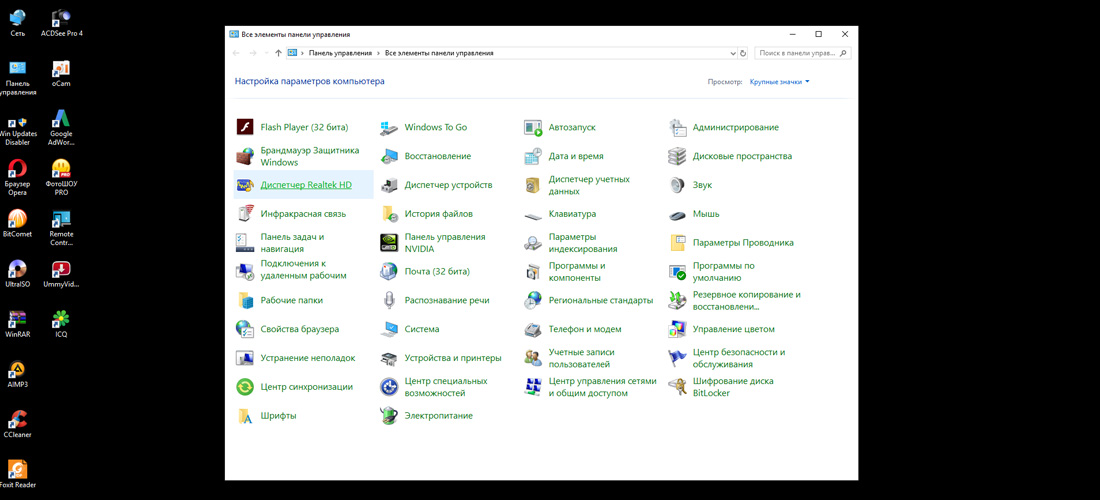
2. Находим «Центр специальных возможностей»:
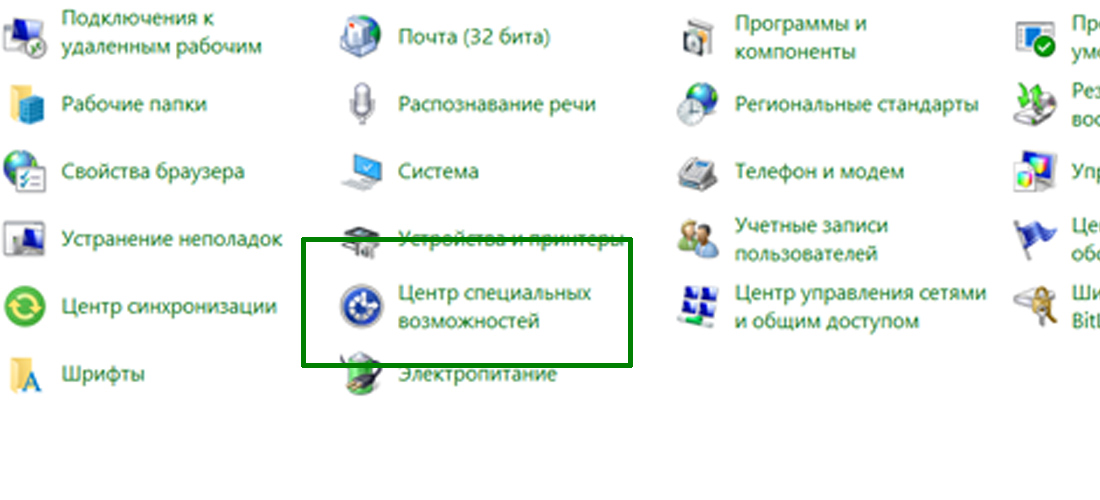
3. Далее «Упрощение работы с мышью»:
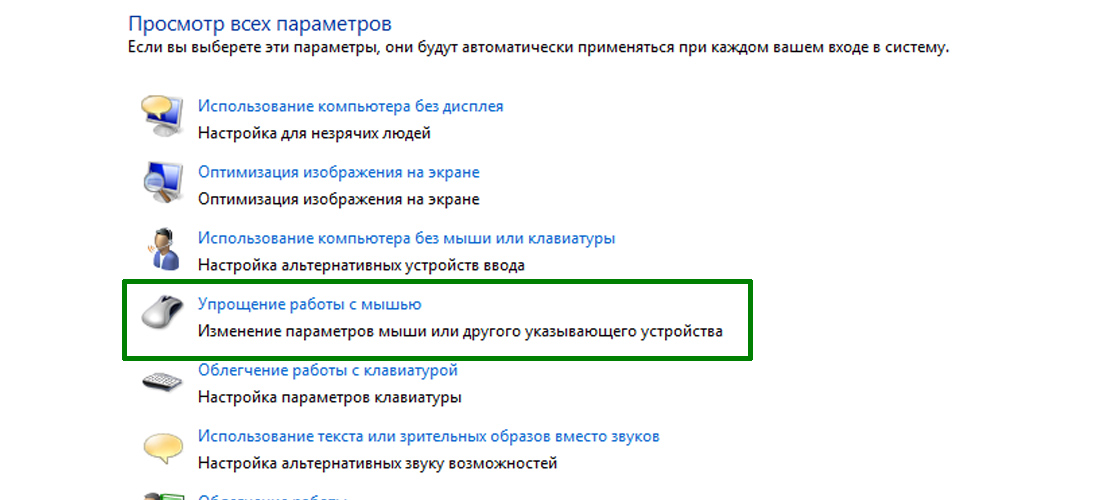
4. Ставим галочку на «Отключить автоматическое упорядочение окон при их перемещении к границе экрана» и нажимаем «Применить» - «ОК»:
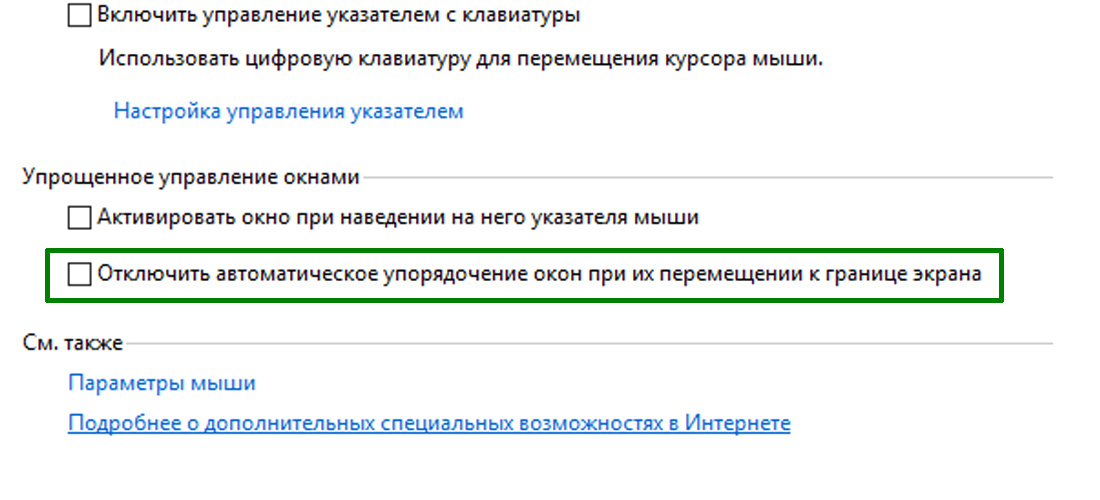
Готово. Больше окно не будут увеличиваться при перетаскивании их в угол экрана.
Всем удачи!
Возможно вам так же будет интересно:
Если я Вам помог - оставьте свой отзыв или поделитесь сайтом с друзьями в социальных сетях!
Читайте также:

